Не нужно отбеливать. Настройте кривые
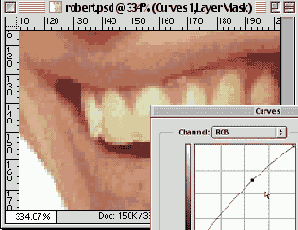
Не нужно отбеливать. Настройте кривые и зубы станут белее и ярче
- Кликните чуть выше середины диагонали - добавится точка, которую нужно оттащить немного вверх. Если результат вас устраивает - нажмите ОК;
- Отодвиньтесь от экрана и посмотрите, не заметны ли изменения. Если заметны - дабл-кликните на иконке слоя настройки, зайдите в диалоговое окно Curves (Кривые) и уменьшите изменения. Возможность вернуть изменения в любой момент - замечательное свойство слоя настройки. Чтобы настроить еще более точно, уменьшите непрозрачность слоя на панели слоев.
- Выделите нужный участок как в предыдущем примере. Не забудьте размыть выделение;
- Выберите Layers -> New Adjustment Layer -> Selective Color (Слои -> Новый слой настройки -> Выбор цвета). Автоматически создается маска.
- Скорее всего вы захотите настроить красную гамму (по умолчанию), но вы можете работать и с другими - просто выберите их из выпадающего меню "Цвет". Попробуйте разные настройки, пока не достигнете желаемого результата;
- делая слой настройки видимым или невидимым, вы можете оценить результат ваших настроек. Можете также использовать прием с уменьшением непрозрачности.
